使用断裂轴来断开正等测图
可以使用除图纸视图的水平边和竖直边之外的轴来创建断开图。此方法适用于正等测图和在 X 和 Y 以外的方向拉长的视图。
示例:
您可以定义具有某个角度的轴,然后选择是要沿该定义轴(如以下例所示)还是要沿垂直于该轴的方向断开图。
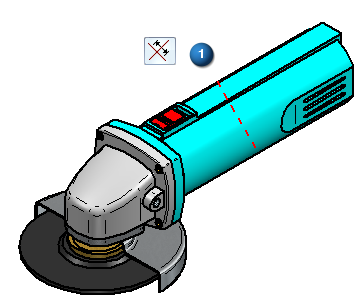
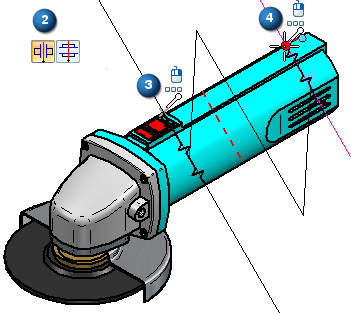
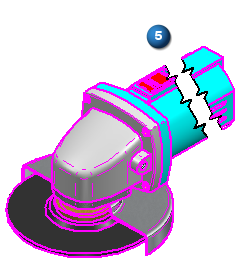
- 在功能区,选择工程图选项卡→视图组→断开图命令
 ,然后将光标移动到图纸视图上,当图纸视图高亮显示时单击。
,然后将光标移动到图纸视图上,当图纸视图高亮显示时单击。 -
在命令条中,从断裂线方向列表中选择使用截断轴。
-
定义断裂线轴:
-
在命令条中,单击定义断裂轴
 。
。 -
单击图纸视图中的两个关键点或线性元素。如果希望断裂线与零件视图中的几何体相关联,则使用关键点。
生成的断裂轴显示为红色虚线,如上面的 (1) 所示。
-
-
通过选择下列按钮之一指定断开方向。
-
 沿轴断开
沿轴断开
-
指定图纸视图已沿定义的断裂轴断开。这是用来创建上述示例的选项。(2)
-
 垂直于轴断开
垂直于轴断开
-
指定图纸视图垂直于定义的断裂轴断开。
-
-
(可选)单击断裂线类型按钮,然后选择要在图纸视图中显示的直线、曲线或锯齿线类型。
-
单击两个关键点来定义不希望显示的图纸视图部分的起始位置和结束位置。参考上面的 (3)(4)。
现在,已定义要移除的区域。
-
在命令条上,单击完成以更新图纸视图。
断开图如 (5) 所示。只有在未断裂状态下编辑图纸视图时才会显示用于定义视图的断裂轴和断裂线对。
Note:
如果对结果不满意,可以使用撤消和重做命令。还可以通过选择断裂线对并按Delete键来删除断开图。
要通过其他方式调整断开图,必须编辑用于创建它的断裂线。有关更多信息,请参见在断开图中修改折线。
